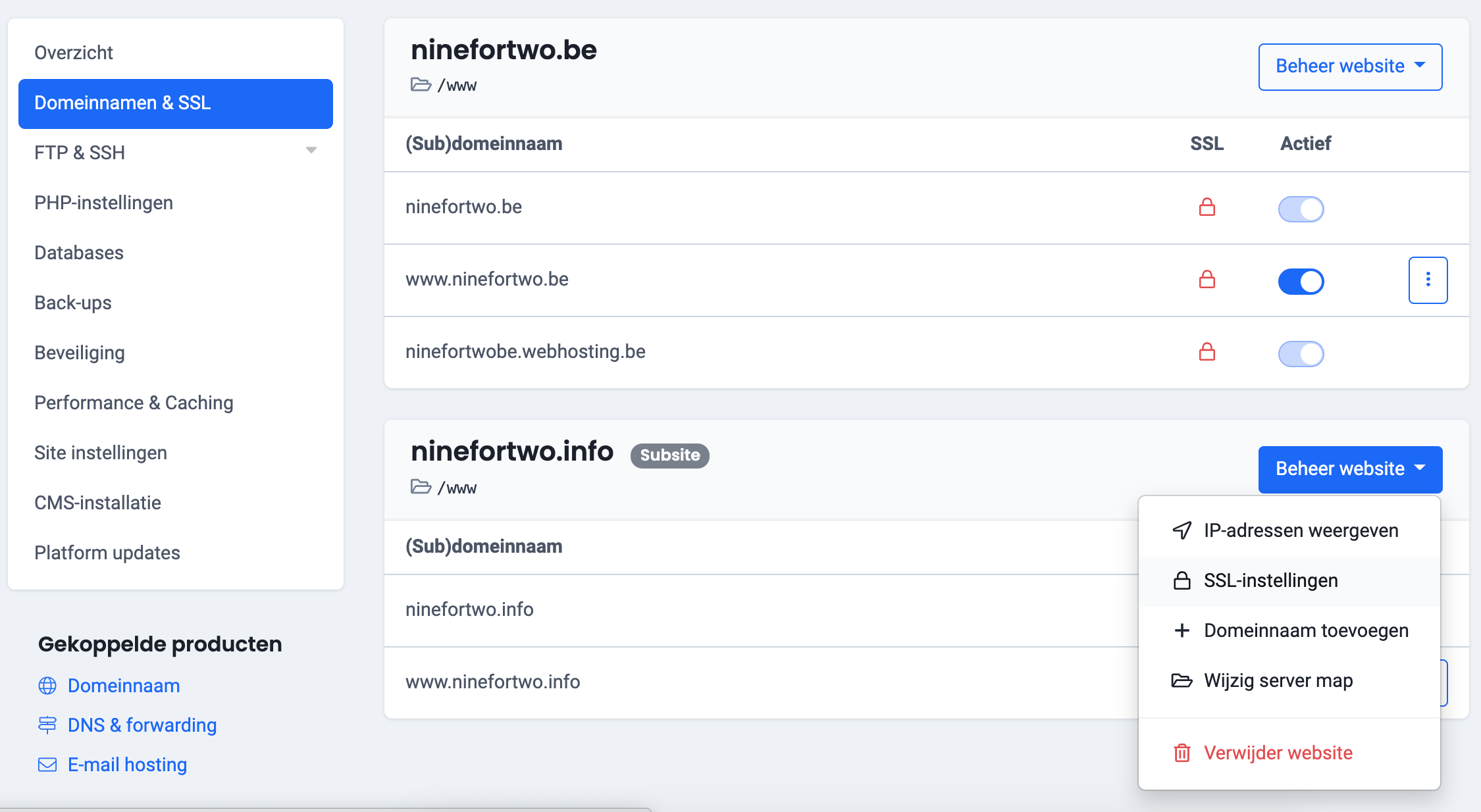Een SSL-certificaat installeren doe je als je jouw website wil beveiligen met HTTPS en een slotje in de adresbalk. Zo bescherm je de gegevens van je bezoekers. Dankzij de beveiligde verbinding van je SSL-certificaat voorkom je dat potentiële klanten in hun browser een waarschuwingsmelding krijgen. Op hun beurt gaan klanten je website meer vertrouwen.
Ook de zoekmachine optimalisatie van je website gaat erop vooruit. Een webshop met een SSL-verbinding zal hoger scoren in de zoekresultaten van Google.
Gratis SSL aanmaken
Dankzij Let’s Encrypt kan je budgetvriendelijk een gratis SSL-certificaat aanmaken. Let’s Encrypt is een internationale, onafhankelijke en dus gratis certificaatautoriteit. Omdat wij bij Combell online beveiliging héél belangrijk vinden, zijn SSL-certificaten van Let’s Encrypt standaard inbegrepen in je hostingpakket. Je hoeft er niks voor te doen, wij installeren het voor jou.
Maar let op: een Let’s Encrypt SSL-certificaat heeft geen uitgebreide validatie zoals een betalend SSL. Grotere webshops kiezen beter niet voor een SSL-certificaat van Let’s Encrypt. Op onze blog leggen we uit welke voor- en nadelen zo’n Let’s Encrypt SSL-certificaat heeft. Je kan een SSL-certificaat kopen om uitgebreidere validatiemogelijkheden te gebruiken.
Hoe installeer ik een gratis SSL op mijn hostingpakket?
Nog geen SSL of HTTPS op je hostingpakket geactiveerd? Dan moet je alleen maar een gratis SSL activeren via ons controlepaneel. Nee, je moet zelf geen SSL-certificaat aanmaken. Voor onze Combell-klanten doen wij dat helemaal zelf.
Volg deze stappen in het My Combell om je gratis SSL te activeren:
- Ga naar “Mijn producten” > “Webhosting” > Jouw domeinnaam.
- In het menu links kies je voor “Domeinnamen & SSL”.
- Klik rechts op “Beheer website” en kies voor “SSL-instellingen” in de dropdown.
- Klik op “Activeer Let’s Encrypt” en zet “HTTPS forceren” aan. Deze wijziging kan tot 15 minuten duren. Daarna zal je website op HTTPS verschijnen.
Tip: Werkt je website op HTTPS, maar markeert je browser hem nog steeds als onveilig?
Controleer dan even op mixed content en verwijder indien nodig.
Indien je gebruik maakt van WordPress volstaat het de plugin Really Simple SSL te installeren en te activeren. Zo los je het probleem van de mixed content op.
Activeer Let’s encrypt wanneer je domeinnaam niet verwijst naar je hostingpakket (geavanceerd)
Bij Combell kan je Let’s encrypt activeren voor elke website op je hostingpakket. Zowel de hoofdwebsite als de subsites.
Maar je kan Let’s Encrypt niet activeren op een alias-domeinnaam van één van die websites. Dat is een probleem wanneer de domeinnaam van een website niet meer naar dat pakket verwijst. Bv. omdat je die domeinnaam niet meer gebruikt of dat hij tijdelijk nog naar een oude hosting (website) moet verwijzen.
Wil je in dat geval toch dat je website bereikbaar is via een bepaalde alias-domeinnaam met Let’s Encrypt geactiveerd, dan is er een omweg mogelijk.
Volg deze stappen in het My Combell:
- Maak een extra website aan op het hostingpakket waar je website op staat.
In ons voorbeeld is dit het hostingpakket ninefortwo.be. - Vink de checkbox uit zodat je de website kan koppelen aan een andere map.
- In het invulveld vul je de map in waar de website oorspronkelijk in zit.
Meestal is dit de map waar de hoofdwebsite in zit, namelijk “/www”. - Je instellingen zouden er als volgt moeten uitzien, zie afbeelding.
Klik onderaan op “Website toevoegen” om de website aan te maken.
- Klik nu op “Beheer website” bij de nieuwe website en kies voor “SSL-instellingen”, zie afbeelding.
- Klik op “Activeer Let’s Encrypt” en vink “HTTPS forceren” aan.
Deze wijziging kan tot 15 minuten duren. Daarna kan je de nieuwe website testen met HTTPS via de normale domeinnaam (in ons geval ninefortwo.be).